
SONOFF smart home a un nouvel interrupteur mural scène intelligente – NSPanel disponible à la commande sur Kickstarter à partir du 11 octobre.
Le nouvel interrupteur intelligent est équipé d'un circuit Wi-Fi, d'un capteur de température, d'un écran tactile HMI avancé et bien plus encore. Ce panneau de contrôle suit non seulement la température intérieure et extérieure, mais gère aussi votre chauffage et votre climatisation. De plus, il remplit des fonctions similaires à un interrupteur intelligent puisqu'il vous permet de contrôler la température de votre maison tout au long de la journée grâce à un planning, et d'interagir avec des appareils ZigBee via une scène intelligente. La fonction de groupe est conçue pour vous permettre d'activer facilement plusieurs appareils d'une seule touche sur le panneau.
L'interrupteur mural peut être contrôlé à distance via l'application eWeLink, et rester activé ou désactivé en travaillant avec Alexa, Google Home et l'assistant virtuel intelligent Alice. En plus de SONOFF, certains modèles fonctionnant avec eWeLink, ainsi que l'éclairage intelligent Philips, peuvent être connectés sans problème à NSPanel pour vous offrir une gestion uniforme de différents écosystèmes domotiques.
Ensuite, passons à la configuration et à l'ajout de fonctionnalités pour NSPanel et l'application eWeLink. Nous allons examiner :
Comment appairer NSPanel avec l'application eWeLink ?
Comment activer une scène intelligente sur NSPanel ?
Comment activer un groupe sur NSPanel ?
Comment contrôler un seul appareil SONOFF sur NSPanel ?
Comment appairer NSPanel avec l'application eWeLink ?
Associez avec l'application eWeLink via Bluetooth.
- Appuyez longuement sur n'importe quel bouton de NSPanel pendant 5s pour entrer en mode appairage. Lancez l'App eWeLink. Appuyez sur l'icône « + » en bas de l'App>>Appairage rapide>>Cochez « L'indicateur clignote correctement »>>Suivant.

2. Attendez que l'App découvre NSPanel>>Appuyez sur « Connecter »>>Sélectionnez un WiFi, puis entrez le « SSID » et le « mot de passe » et Enregistrez.

3. Attendez quelques secondes jusqu'à ce que vous trouviez le nom de l'appareil NSPanel>>Terminé. Vous avez maintenant appairé NSPanel et eWeLink avec succès.

Comment activer une scène intelligente sur NSPanel ?
- Créez une scène intelligente sur l'App. Par exemple, si la température atteint 26℃, BASICR3 s'allume automatiquement.
- Appuyez sur « Scène ». Pour créer la « Condition », appuyez sur Ajouter>>Appuyez sur l'icône « + » sur Ajouter>>Sélectionnez « Appuyez pour exécuter »>>Sélectionnez « NSPanel »>>Temp>>Entrez « 26 »>>Enregistrez. Pour créer l'« Action », appuyez sur l'icône « + » sur Ajouter>> Sélectionnez « Appareil intelligent »>>Sélectionnez « BASICR3 »>>Appuyez sur « ON » et « Enregistrer »>> Procédez à « Enregistrer ».
*Vous pouvez définir les deux boutons comme condition pour activer la scène intelligente


3. Accédez à NSPanel sur eWeLink>>Appuyez sur « … » en haut à droite>>Sélectionnez « Widgets »>>Allez à « … » en haut à droite>>Sélectionnez « Ajouter des widgets »>>Sélectionnez la scène créée>>Enregistrez.


4. Maintenant, vous pouvez activer la scène sur NSPanel via une simple touche.

Comment activer un groupe sur NSPanel ?
Créez un groupe sur l'App. Par exemple, une touche pour activer un groupe pour allumer BASICR3, BASICR2 et RFR2.
1. Allez à BASICR3 sur eWeLink>> Appuyez sur « … » en haut à droite>>Créez un groupe>>Sélectionnez BASICR3, BASICR32 et RFR2>>Enregistrez.

2. Accédez à NSPanel sur eWeLink>>Appuyez sur « … » en haut à droite>>Sélectionnez « Widgets »>>Allez à « … » en haut à droite>>Sélectionnez « Ajouter des widgets »>>Sélectionnez le groupe créé>>Enregistrez.


3. Maintenant, vous pouvez activer un groupe d'appareils sur NSPanel via une simple touche.

Comment contrôler un seul appareil SONOFF sur NSPanel ?
- Associez-le avec eWeLink.
- Ajoutez-le sur NSPanel en ajoutant un « Widget ». Reportez-vous à la méthode d'ajout de Scène ou de Groupe. Ensuite, vous pouvez allumer ou éteindre l'appareil sur NSPanel via une simple touche.
La configuration finale que vous devez faire sur NSPanel
Maintenant, si tout est déjà fait, faites simplement défiler l'écran pour accéder au contrôle intelligent de votre maison sur le panneau. Vous pouvez faire défiler l'écran vers le bas pour ajuster la luminosité de l'écran, le maintenir en mode veille pendant un temps spécifique pour économiser de l'énergie, et changer l'orientation de l'écran selon le montage mural (type US uniquement). Vous pouvez faire défiler vers la gauche pour passer au panneau de contrôle pour un seul appareil, des appareils groupés et une scène intelligente depuis l'interface principale avec l'affichage de la température, de la météo et de la date.


NSPanel le projet est en cours sur Kickstarter, plus vous l'obtenez tôt, plus vous économisez sur votre maison intelligente.


















































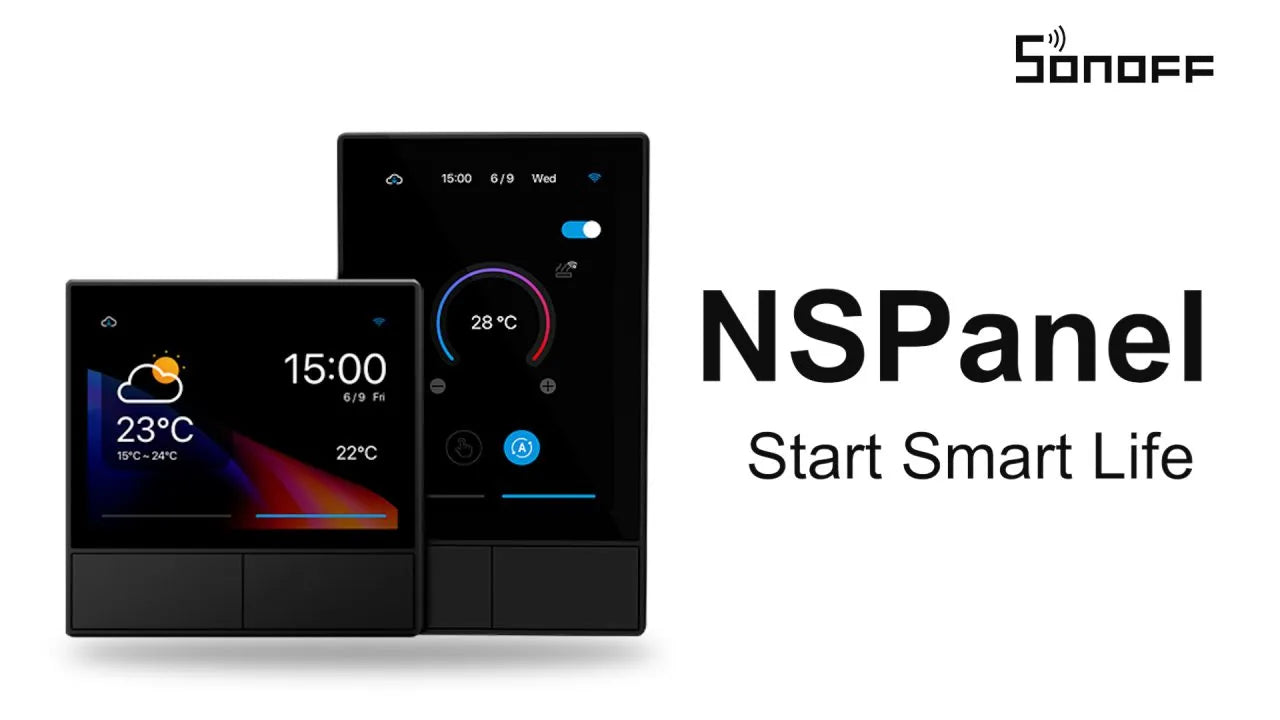
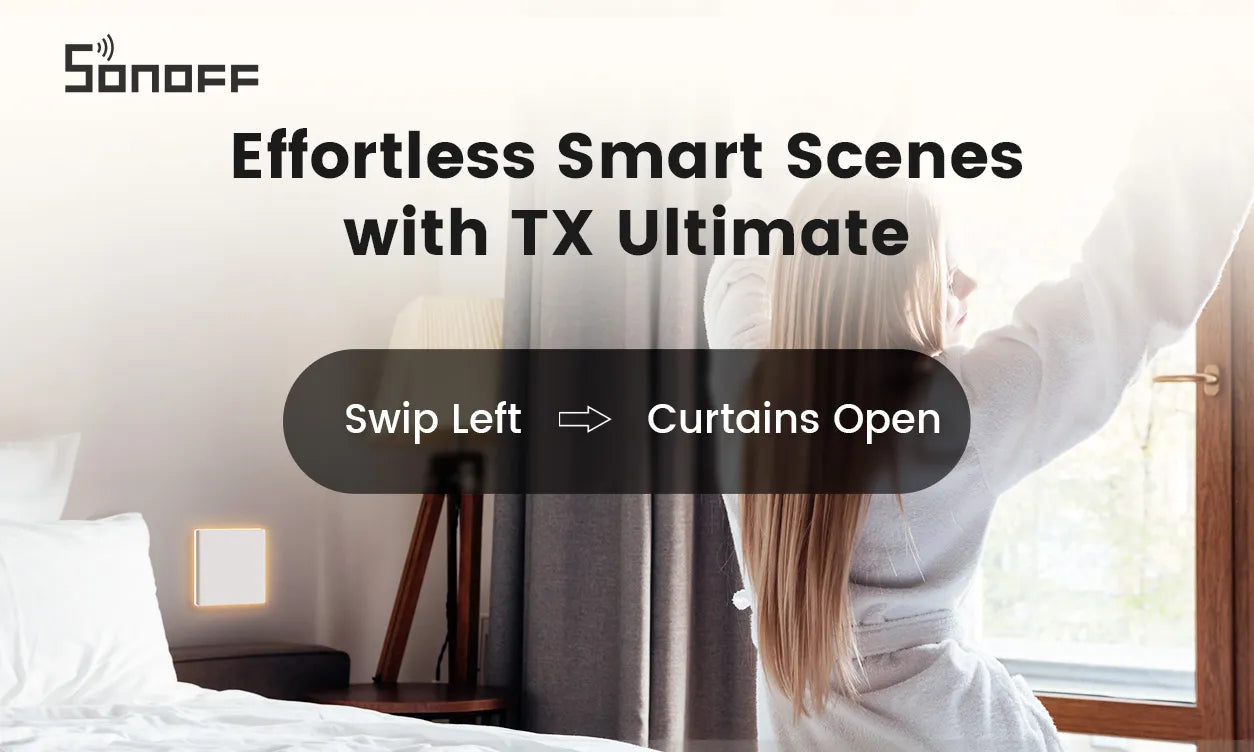

Laisser un commentaire
Tous les commentaires sont modérés avant d'être publiés.
Ce site est protégé par hCaptcha, et la Politique de confidentialité et les Conditions de service de hCaptcha s’appliquent.